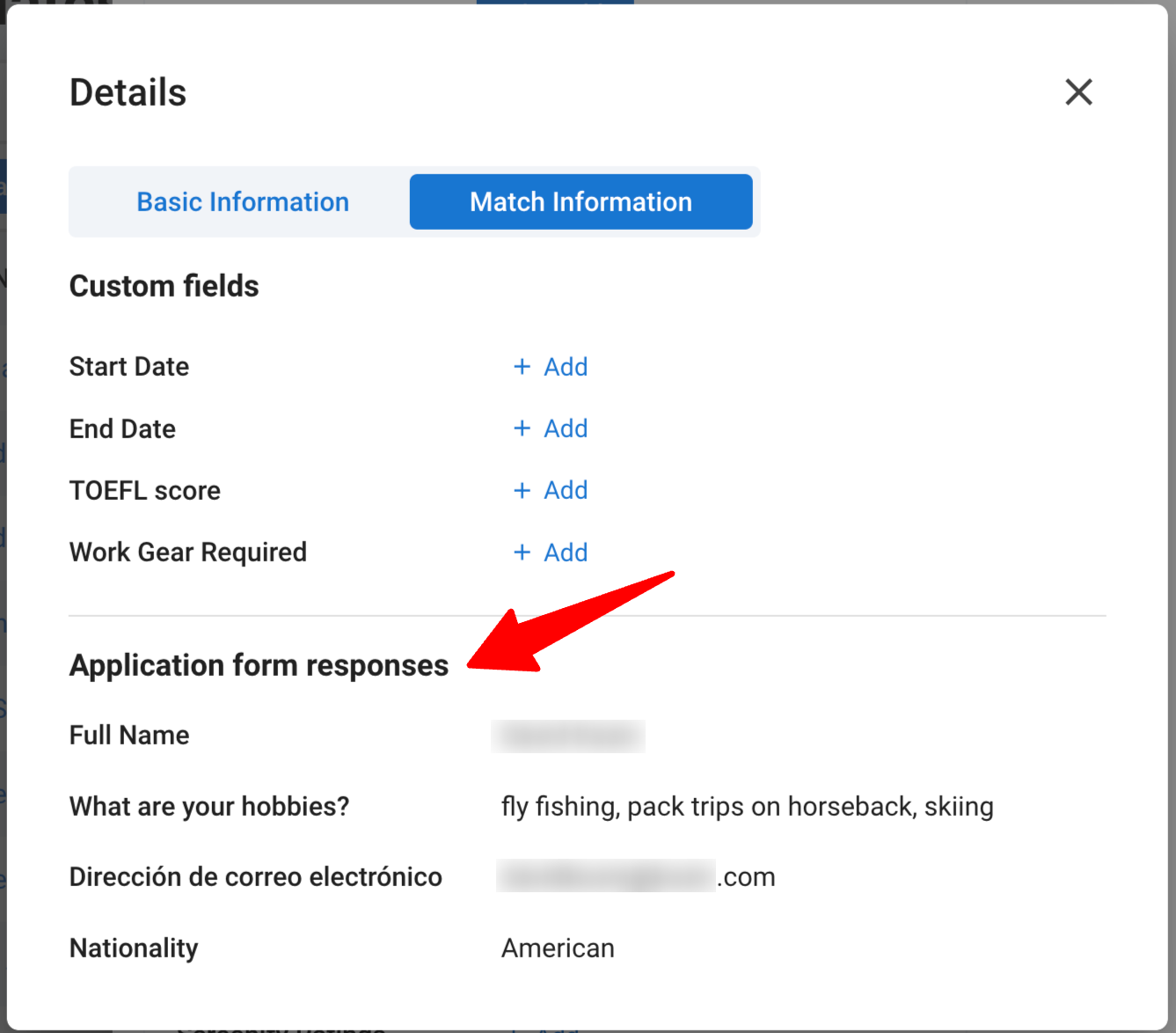บทความนี้สำหรับ Legacy Career Page หากคุณกำลังใช้ Advanced Career Page โปรดดูที่ คู่มือนี้.
สิ่งนี้สามารถทำได้โดยผู้ดูแลระบบเท่านั้น
Manatal อนุญาตให้ผู้ใช้สร้างและปรับแต่งแบบฟอร์มการสมัครงานสำหรับหน้าอาชีพของคุณ
หากต้องการแก้ไขหน้าอาชีพของคุณ โปรดเปิดใช้งานคุณสมบัติหน้าอาชีพก่อนโดยทำตาม คำแนะนำเหล่านี้
สร้างแบบฟอร์มการสมัคร
- ไปที่ หน้าต่อไปนี้ หรือคลิกที่ "หน้าอาชีพ" จากเมนูด้านข้างของคุณ แล้วเปิดหมวดหมู่ "แบบฟอร์มการสมัคร"


-
คลิกที่ "เพิ่มแบบฟอร์มใหม่"
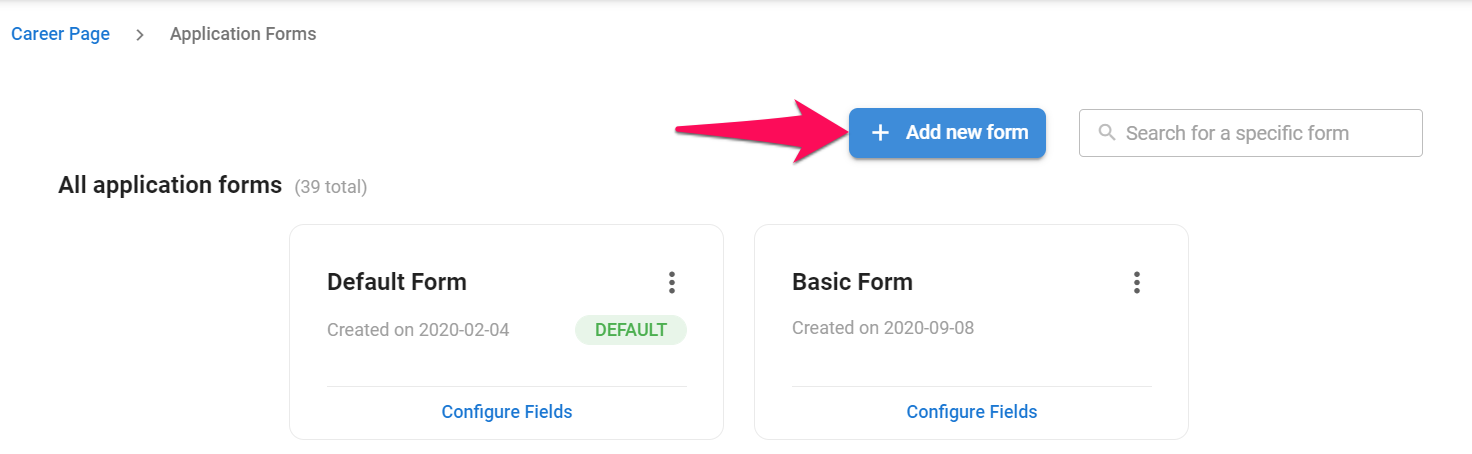
-
ป้อนชื่อแบบฟอร์มการสมัครและคลิก "บันทึก"
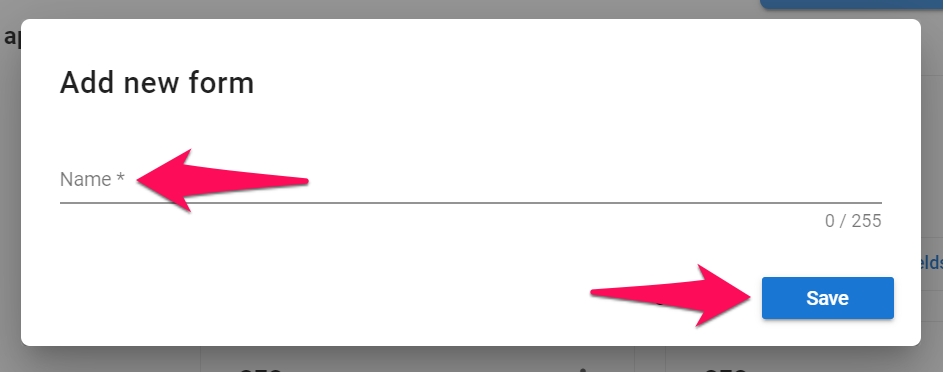
ปรับแต่งแบบฟอร์มการสมัคร
- ไปที่ หน้าต่อไปนี้ หรือคลิกที่ "หน้าอาชีพ" จากเมนูด้านข้างของคุณ แล้วเปิดหมวดหมู่ "แบบฟอร์มการสมัคร"


-
คลิกที่ "กำหนดค่าฟิลด์" ถัดจากแบบฟอร์มการสมัคร
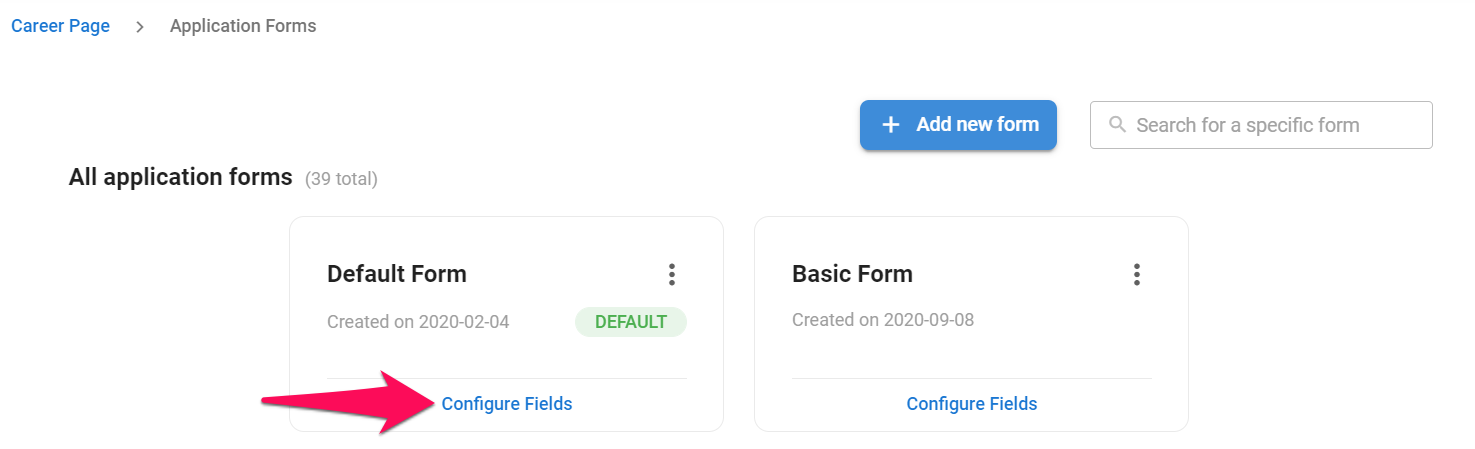
-
คลิกที่ "เพิ่มฟิลด์" เพื่อสร้างฟิลด์ใหม่ หรือคลิกที่ฟิลด์ที่มีอยู่เพื่อแก้ไข
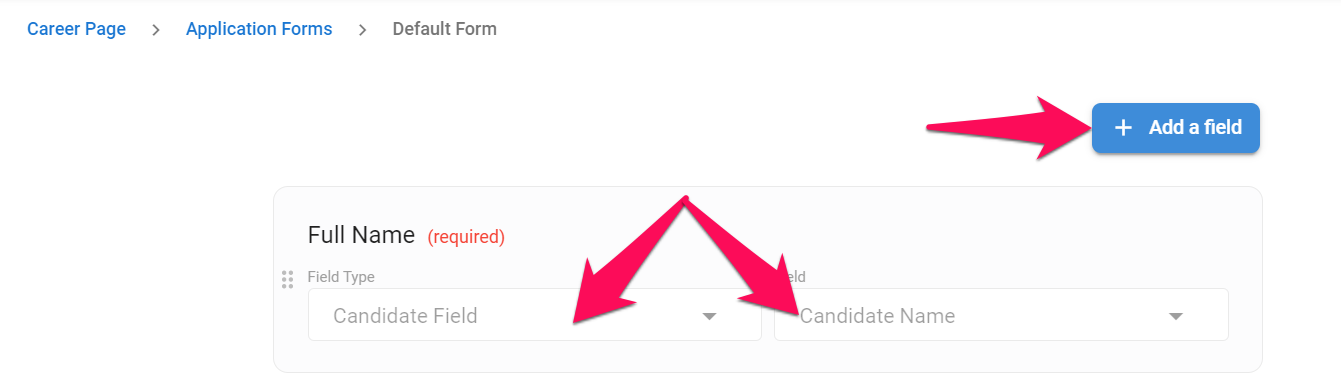
-
กรอกป้ายกำกับ ป้ายกำกับคือชื่อของคำถามของคุณในแบบฟอร์มการสมัคร
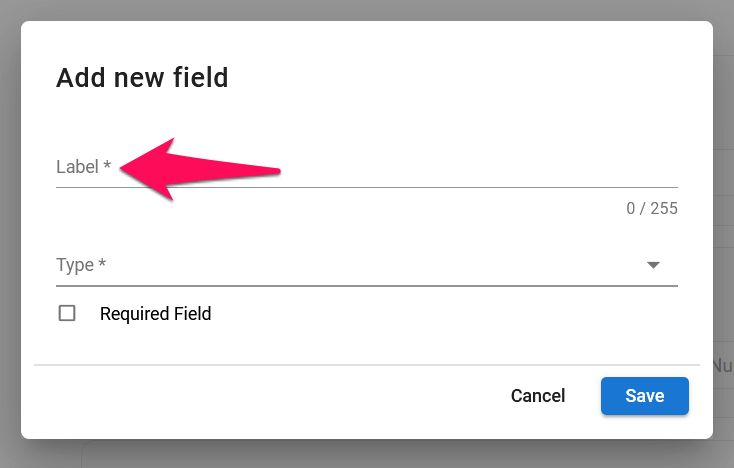

- เลือกประเภทฟิลด์จากเมนูแบบเลื่อนลง ซึ่งช่วยให้คุณเชื่อมโยงคำตอบของผู้สมัครกับจุดข้อมูลผู้สมัครใด ๆ ใน Manatal ซึ่งอาจรวมถึงฟิลด์เริ่มต้นหรือฟิลด์ที่กำหนดเองของผู้สมัคร ประวัติย่อ ประสบการณ์ การศึกษา และอื่น ๆ
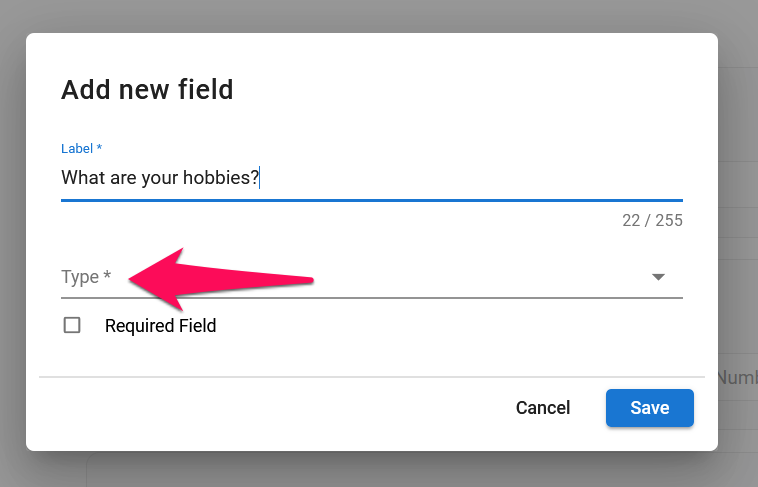
เมื่อสร้างแบบฟอร์มการสมัครของคุณ มีสองวิธีที่คุณสามารถสร้างฟิลด์เพื่อเก็บข้อมูลที่กำหนดเอง
- โดยการสร้างฟิลด์ที่กำหนดเองซึ่งจะแสดงจากโปรไฟล์ของผู้สมัคร
- หลังจากสร้าง ฟิลด์ที่กำหนดเองของผู้สมัคร โปรดไปที่ ส่วนแบบฟอร์มการสมัคร ของการตั้งค่าหน้าอาชีพของคุณ
- เพิ่มฟิลด์ใหม่ให้กับแบบฟอร์มการสมัครใหม่หรือที่มีอยู่
- ป้อนชื่อสำหรับฟิลด์ที่จะแสดงให้ผู้สมัครเห็นเมื่อกรอกแบบฟอร์ม
- เลือกประเภทฟิลด์ "ฟิลด์ผู้สมัคร" เลือกฟิลด์ที่กำหนดเองของผู้สมัคร แล้วคลิก "บันทึก"
- คำตอบสำหรับคำถามนี้จะแสดงภายใต้โปรไฟล์ผู้สมัครของผู้สมัครแต่ละคน
- โดยการเลือกประเภท "อื่น ๆ" ข้อมูลที่ป้อนโดยผู้สมัครเมื่อเขาสมัครจะปรากฏในหน้าต่างป๊อปอัพรายละเอียดการจับคู่ของผู้สมัครรายนั้นในงานที่เขาสมัคร โปรดดู บทความนี้ เพื่อเรียนรู้เพิ่มเติมเกี่ยวกับประเภทฟิลด์ที่คุณสามารถใช้ภายใต้ "อื่น ๆ"
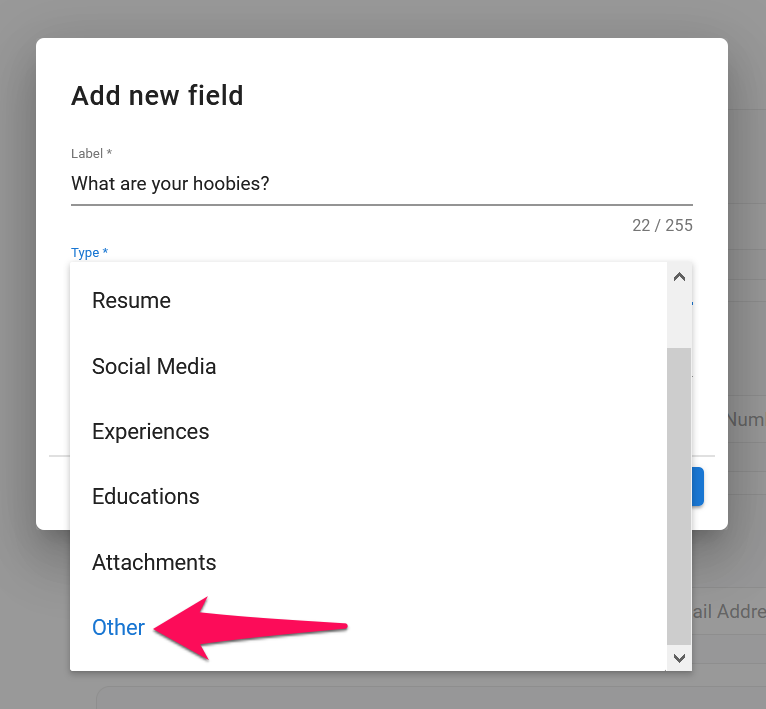
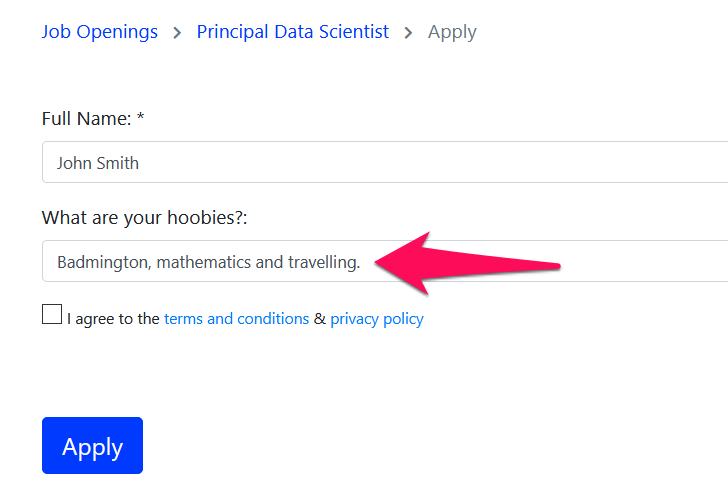
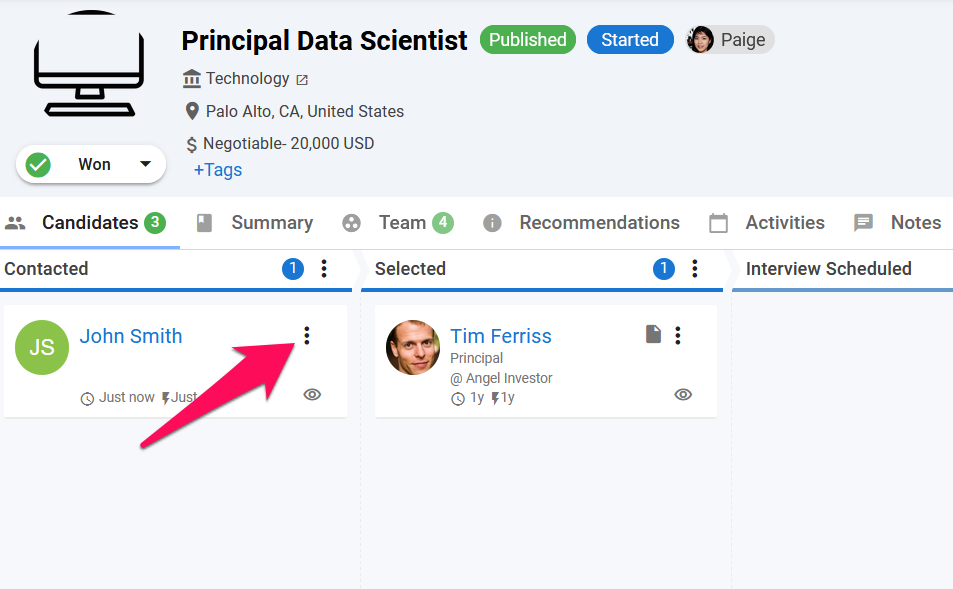
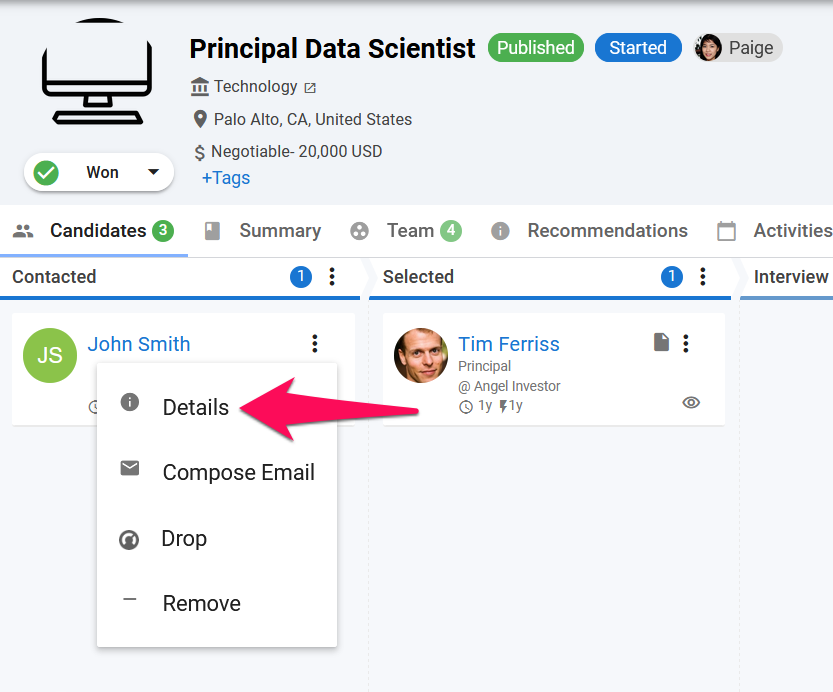
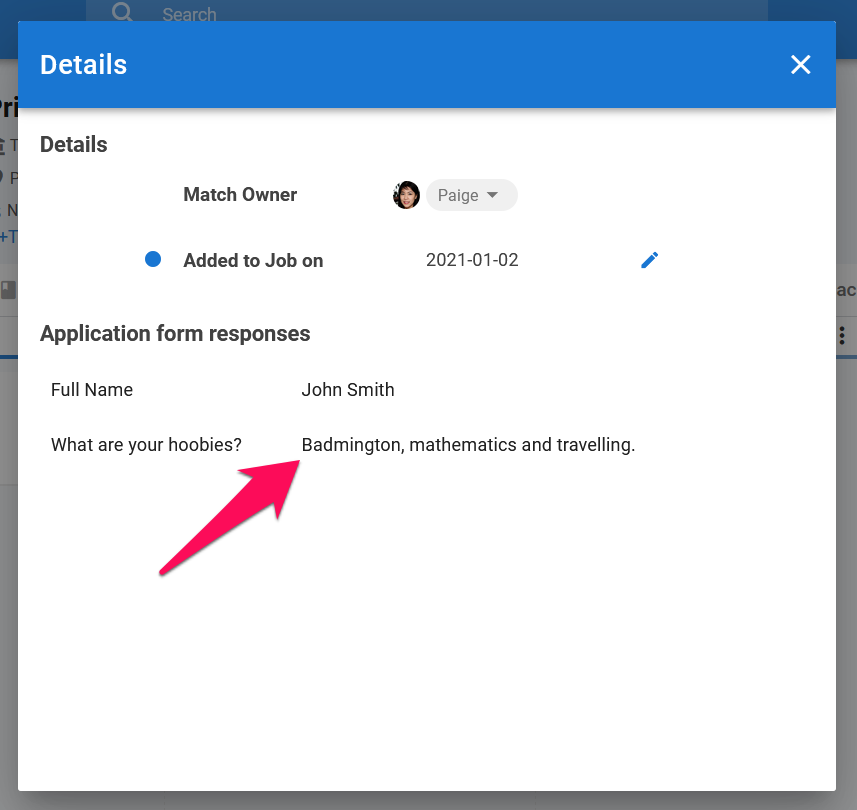
-
เลือกว่าฟิลด์นี้จำเป็นหรือไม่และคลิก "บันทึก"
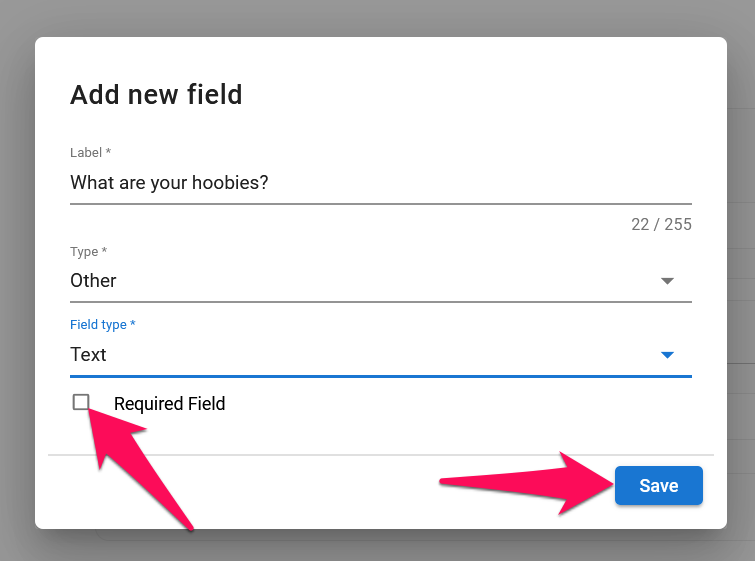
-
หากต้องการจัดลำดับฟิลด์ใหม่ เพียงแค่ลากและวางฟิลด์ไปยังตำแหน่งใหม่
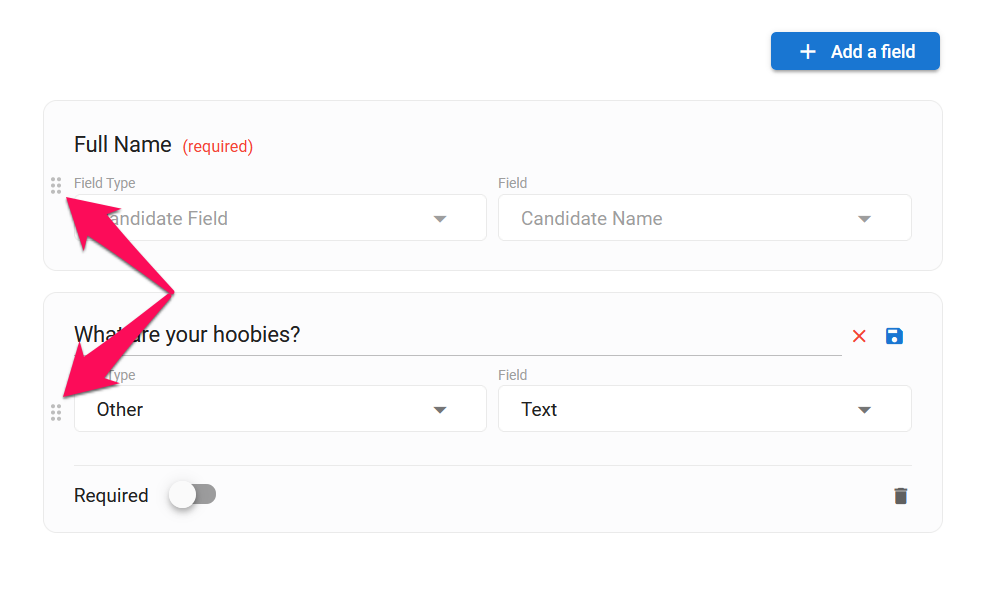
-
คำตอบทั้งหมดสำหรับแบบฟอร์มการสมัครจะปรากฏในหน้าต่างป๊อปอัพรายละเอียดการจับคู่ของผู้สมัครรายนั้นในงานที่เขาสมัคร
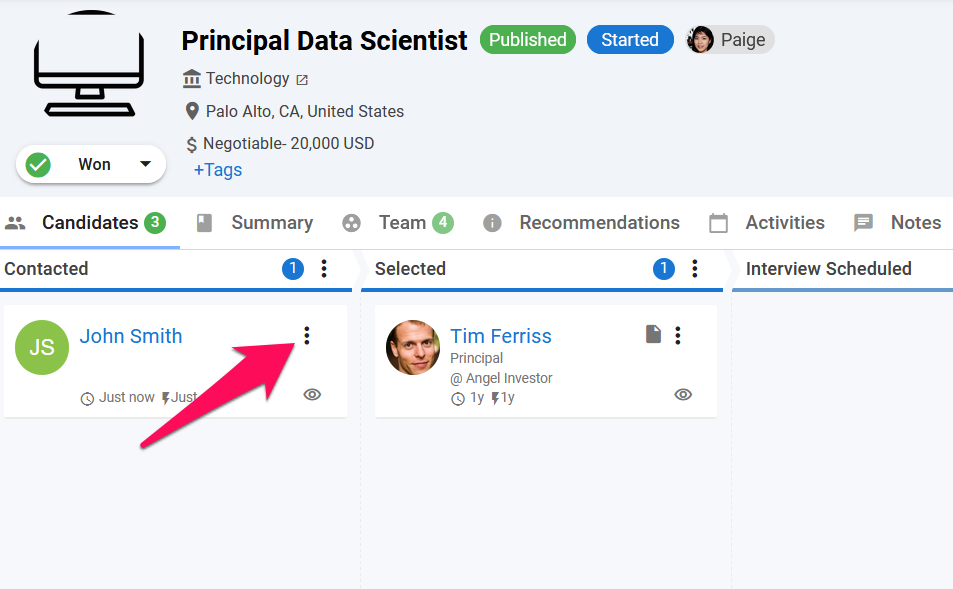
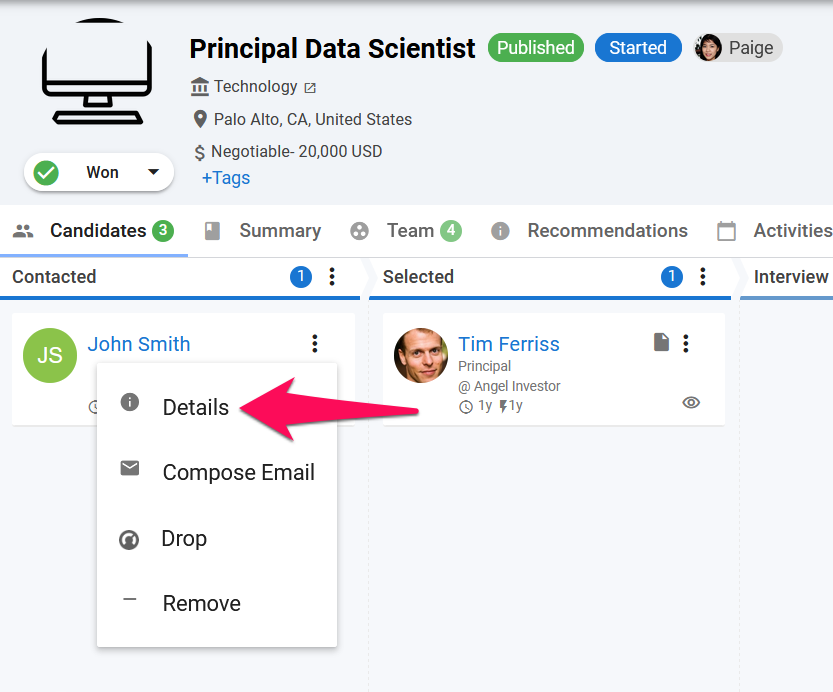
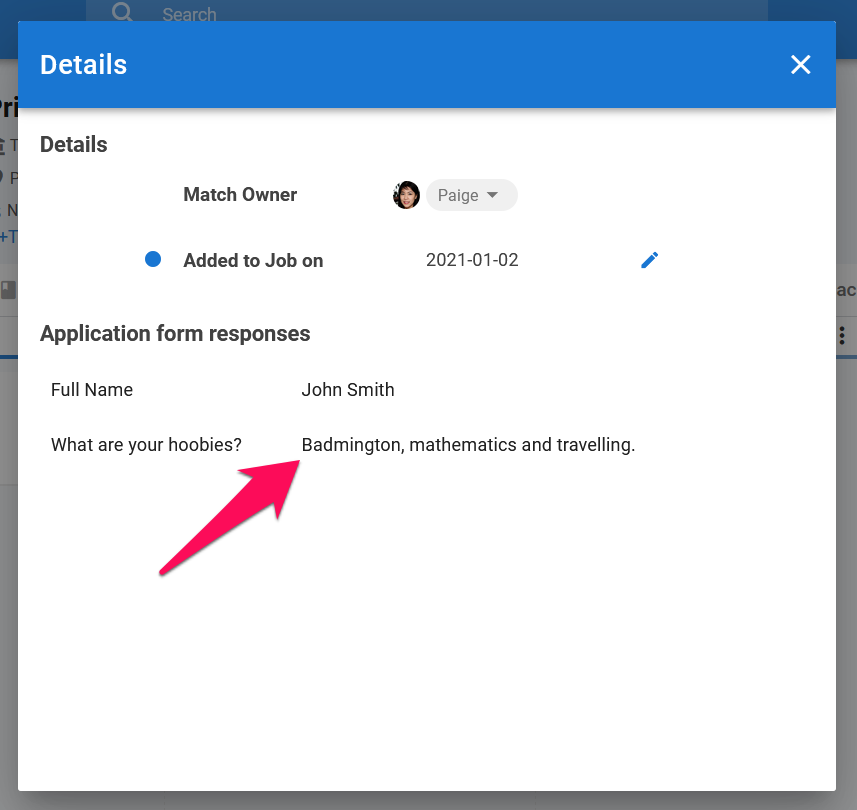
เปลี่ยนแบบฟอร์มเริ่มต้น
แบบฟอร์ม "เริ่มต้น" คือแบบฟอร์มที่ใช้เมื่อผู้สมัครสมัครงานที่ประกาศไว้
- ไปที่หน้าต่อไปนี้ หรือคลิกที่ "หน้าอาชีพ" จากเมนูด้านข้างแล้วเปิดหมวดหมู่ "แบบฟอร์มการสมัคร"


-
คลิกที่จุด 3 จุดถัดจากแบบฟอร์มการสมัครที่คุณต้องการตั้งเป็นเทมเพลตเริ่มต้น
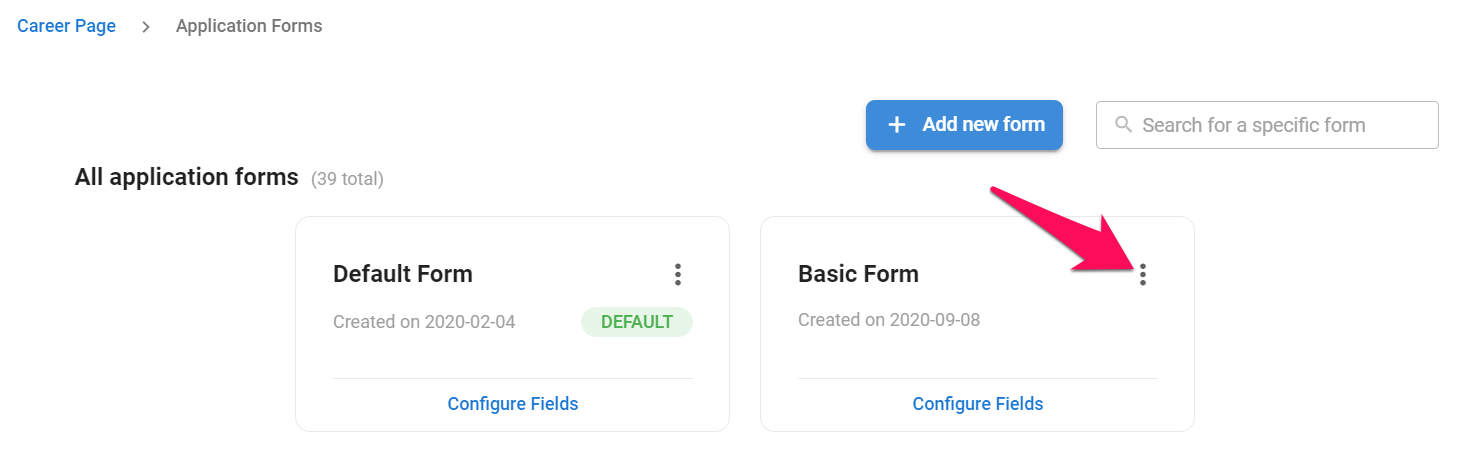
-
เลือก "ทำให้เป็นค่าเริ่มต้น" จากเมนูแบบเลื่อนลง แบบฟอร์มใหม่นี้จะถูกใช้สำหรับการสมัครทั่วไปทุกครั้งบนหน้าอาชีพของคุณ

เปลี่ยนชื่อแบบฟอร์มการสมัคร
- ไปที่หน้าต่อไปนี้ หรือคลิกที่ "หน้าอาชีพ" จากเมนูด้านข้างแล้วเปิดหมวดหมู่ "แบบฟอร์มการสมัคร"


-
คลิกที่จุด 3 จุดถัดจากแบบฟอร์มการสมัครที่คุณต้องการเปลี่ยนชื่อ
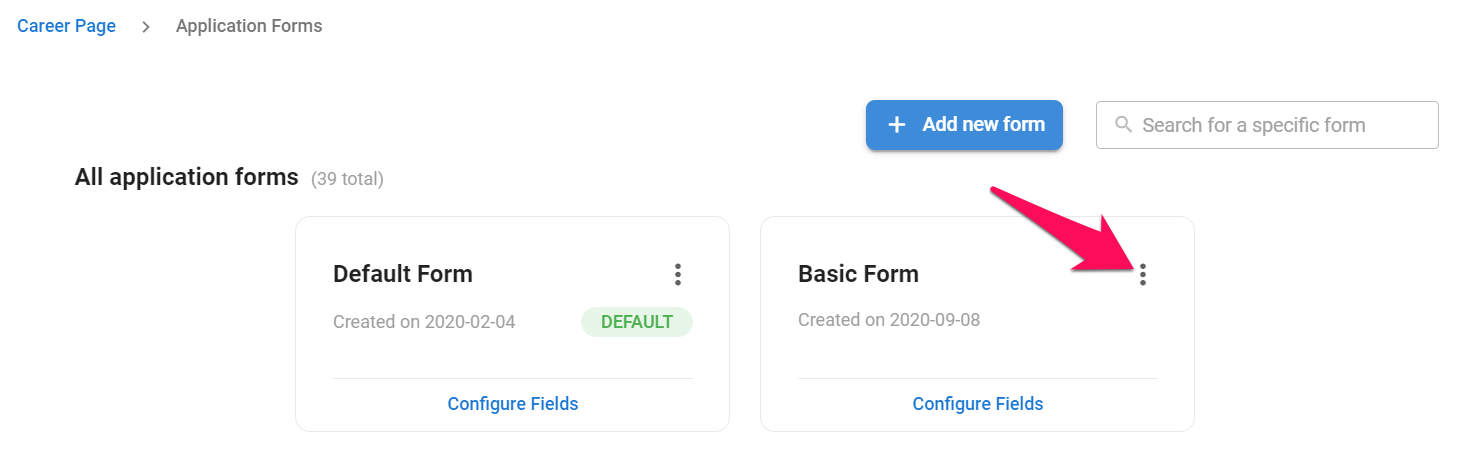
-
เลือก "เปลี่ยนชื่อ" จากเมนูแบบเลื่อนลง
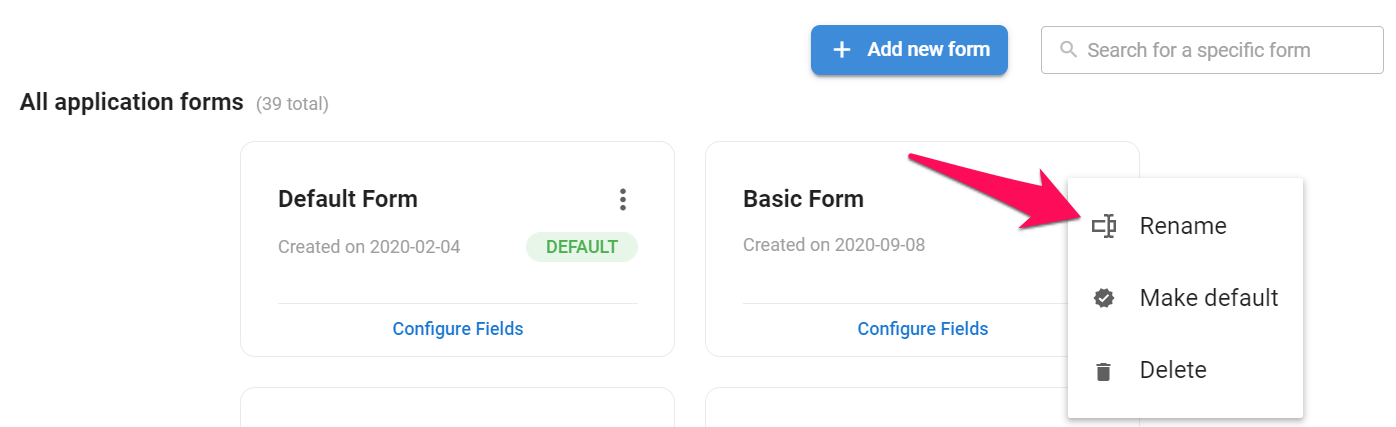
-
เปลี่ยนชื่อแบบฟอร์มและคลิก "บันทึก"
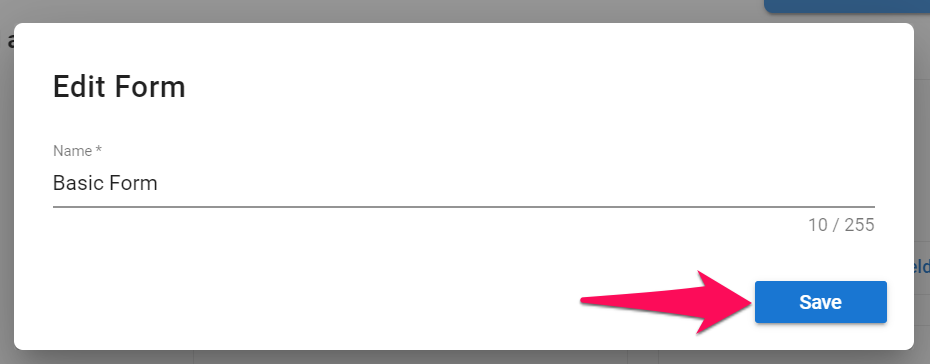
ลบแบบฟอร์มการสมัคร
ไม่สามารถลบแบบฟอร์มเริ่มต้นได้
- ไปที่หน้าต่อไปนี้ หรือคลิกที่ "หน้าอาชีพ" จากเมนูด้านข้างแล้วเปิดหมวดหมู่ "แบบฟอร์มการสมัคร"


-
คลิกที่จุด 3 จุดถัดจากแบบฟอร์มการสมัครที่คุณต้องการลบ
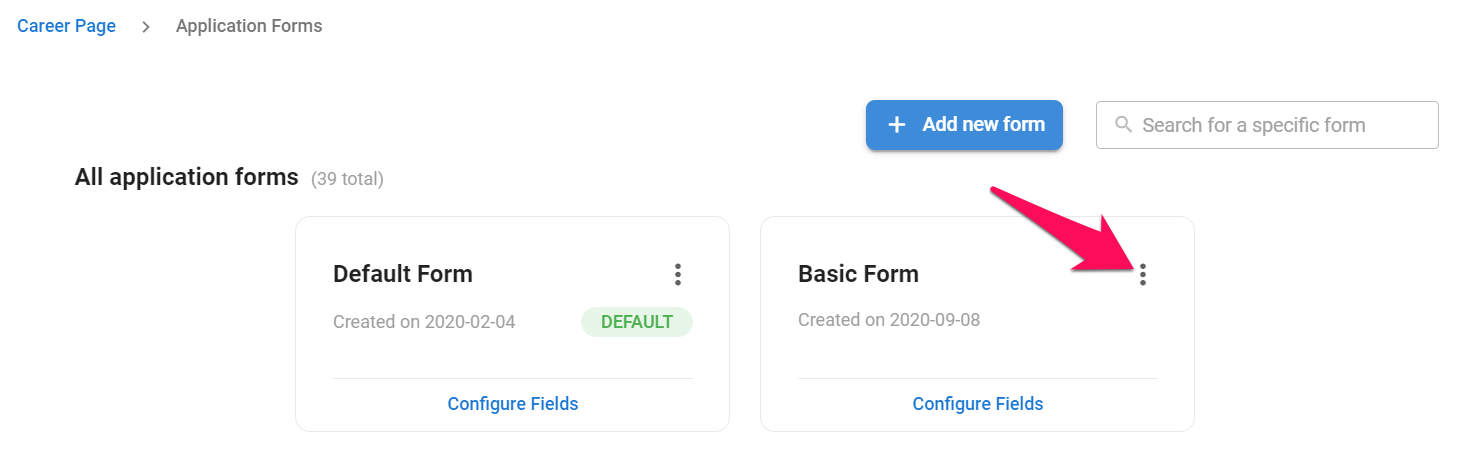
-
เลือก "ลบ" จากเมนูแบบเลื่อนลง
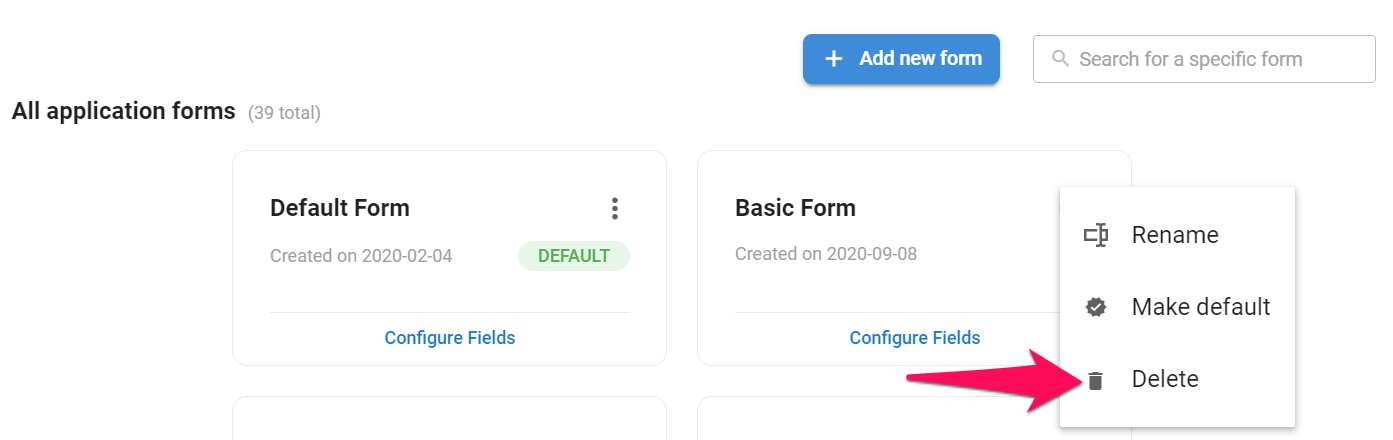
-
คลิกที่ "ลบ"
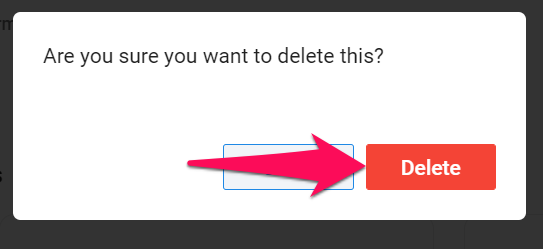
แก้ไขแบบฟอร์มการสมัครของงาน
Manatal อนุญาตให้คุณเปลี่ยนแบบฟอร์มการสมัครที่ผู้สมัครจะกรอกเมื่อสมัครงานแต่ละตำแหน่ง
หากต้องการแก้ไขแบบฟอร์มการสมัครของงาน โปรดเปิดใช้งานคุณสมบัติหน้าอาชีพก่อนโดยทำตามคำแนะนำเหล่านี้ และเผยแพร่งานนั้นบนหน้าอาชีพของคุณ
-
จากหน้าสรุปงานใดๆ ให้คลิกที่แท็บ "การหาแหล่งข้อมูล"
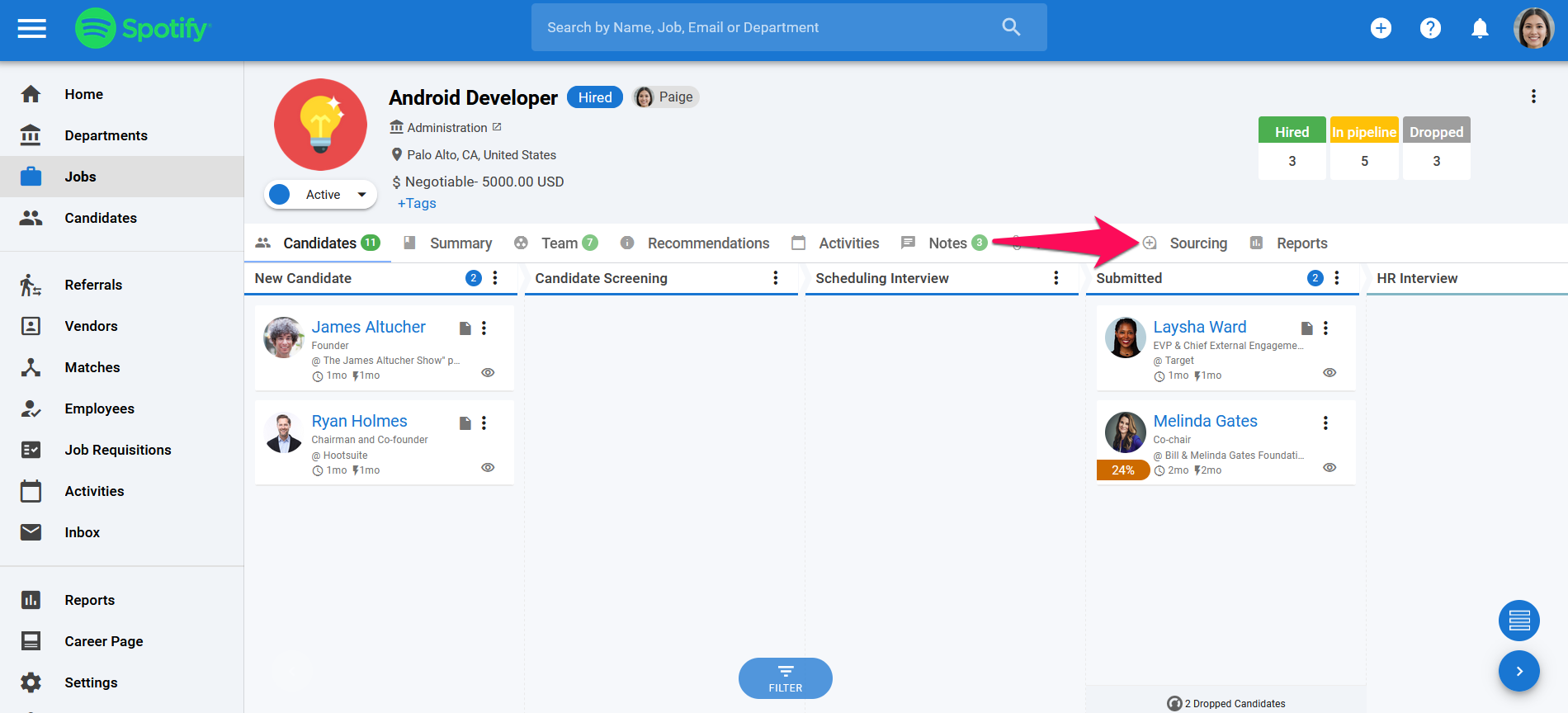
-
คลิกที่ "หน้าอาชีพ"
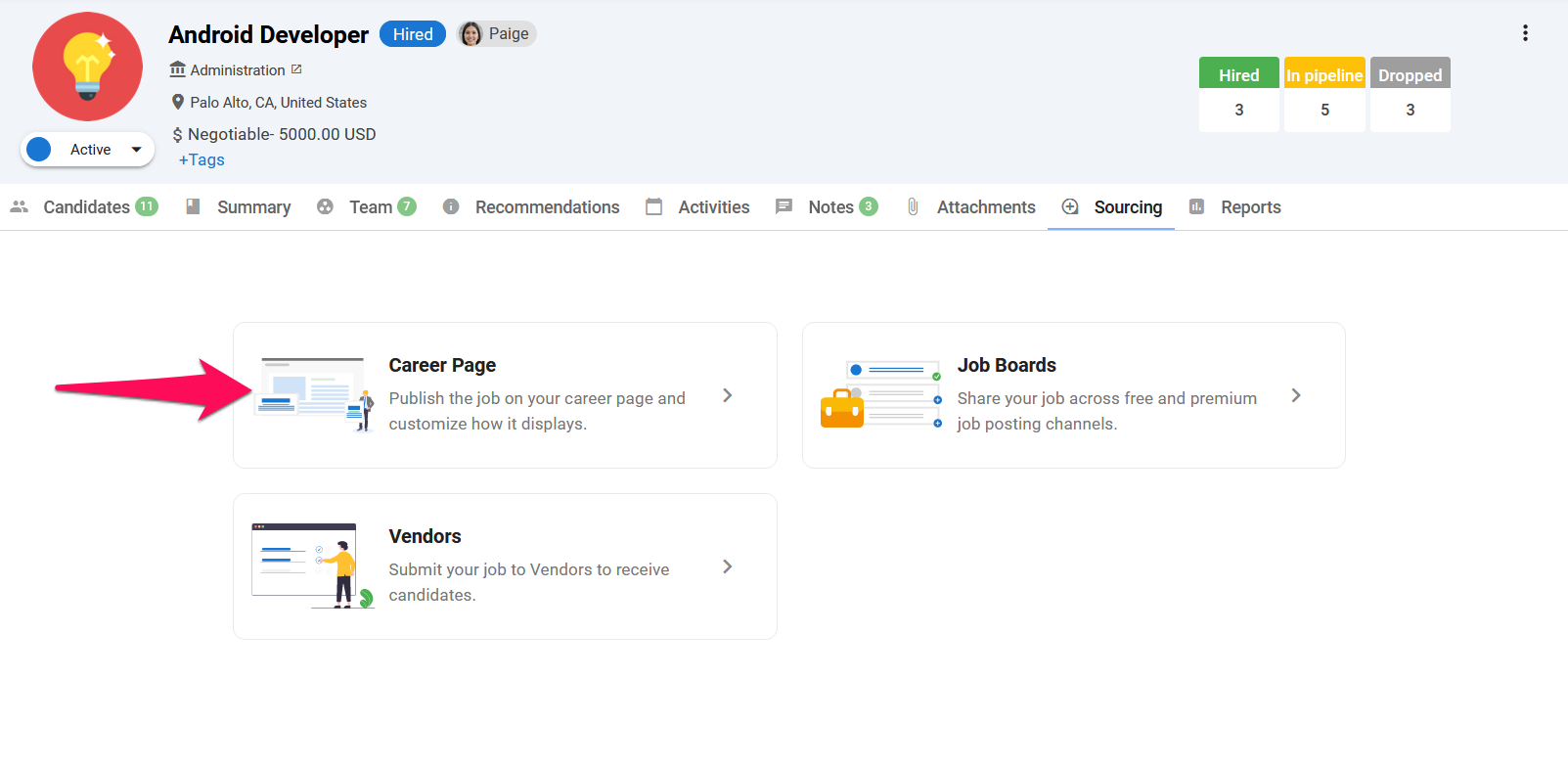
-
คลิกที่ "แบบฟอร์มการสมัคร"
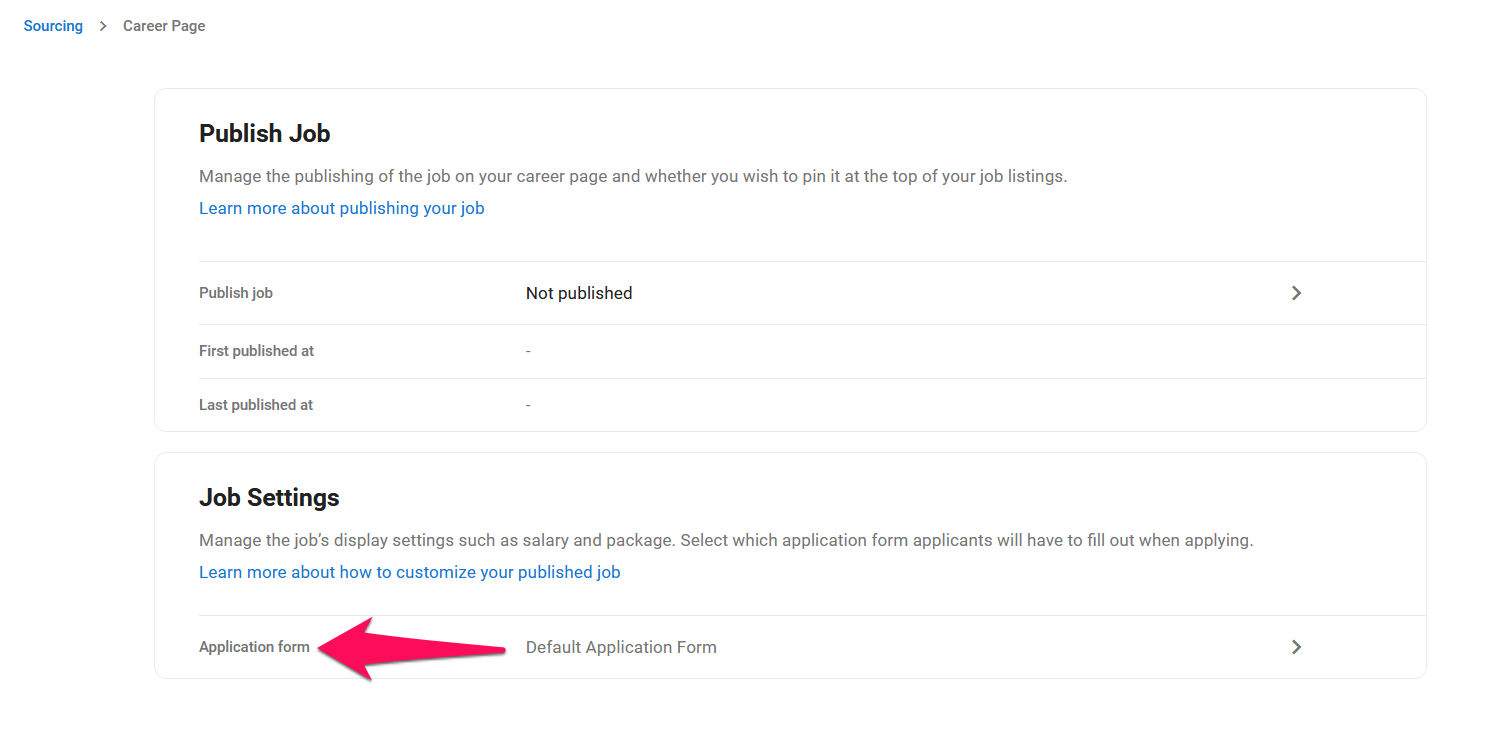
-
เลือกแบบฟอร์มการสมัครจากเมนูแบบเลื่อนลงและคลิก "บันทึก" แบบฟอร์มการสมัครที่คุณเลือกจะพร้อมให้ผู้สมัครกรอกเมื่อสมัครงานเฉพาะตำแหน่งนั้น
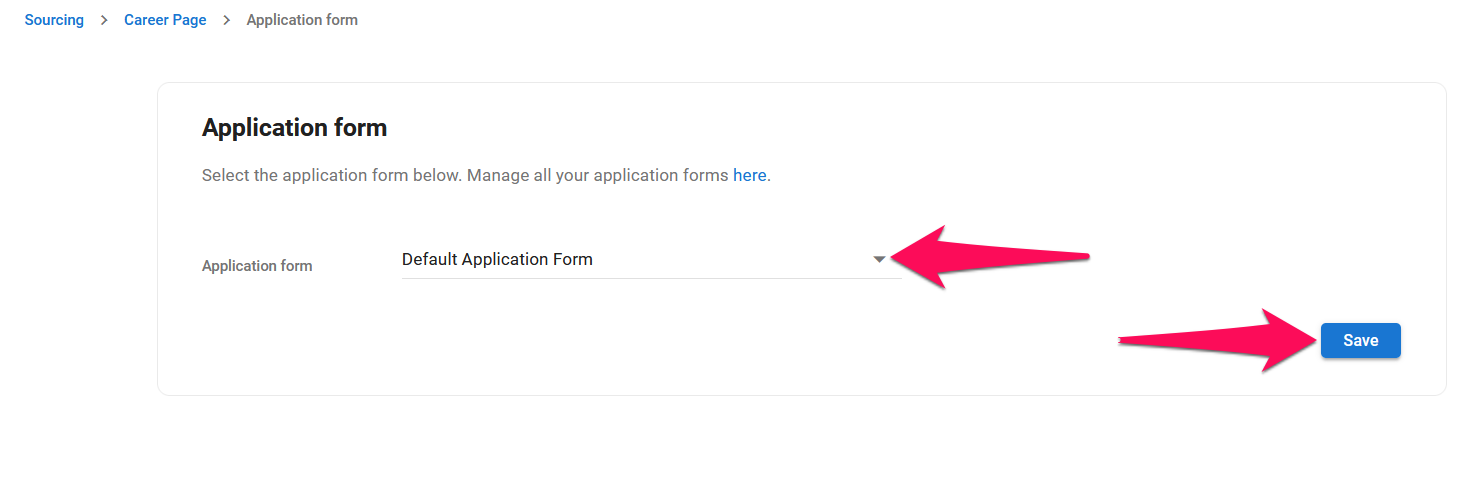
การเข้าถึงการตอบแบบฟอร์มใบสมัครในสรุปข้อมูลผู้สมัคร
-
เปิดโปรไฟล์ผู้สมัครและไปที่ส่วนสรุปข้อมูลผู้สมัคร
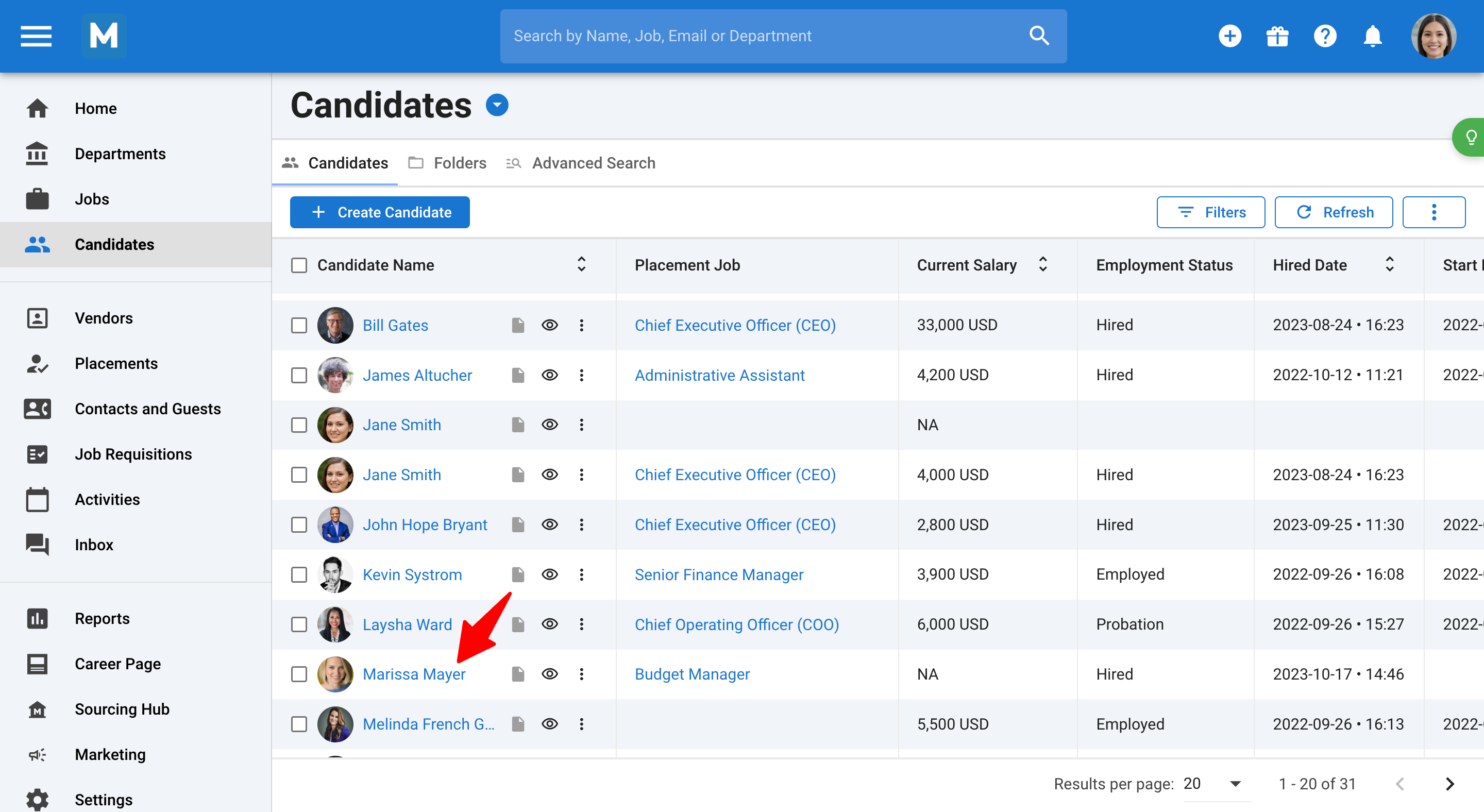
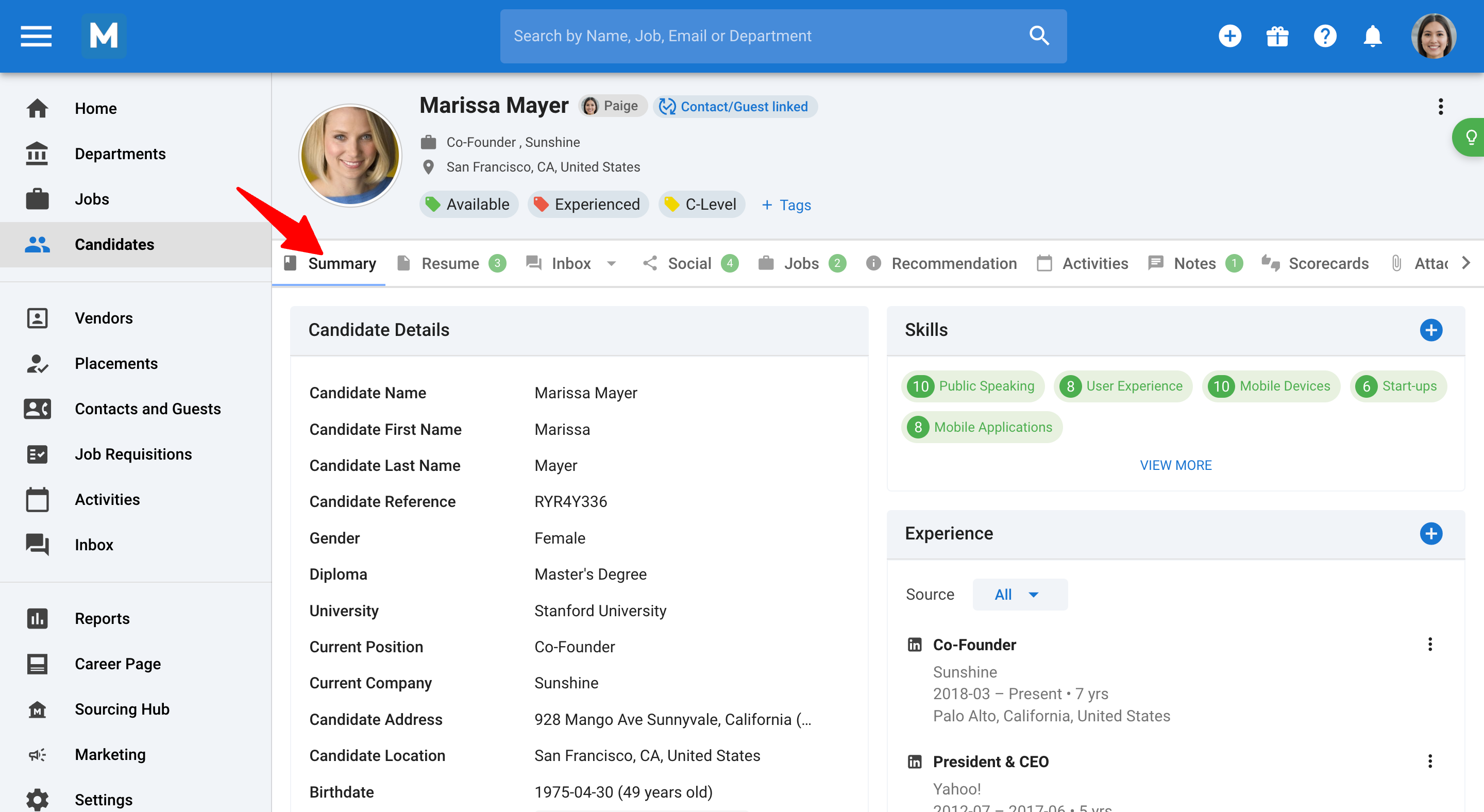
-
ไปที่ส่วนงานเพื่อดูการสมัครงานของผู้สมัคร
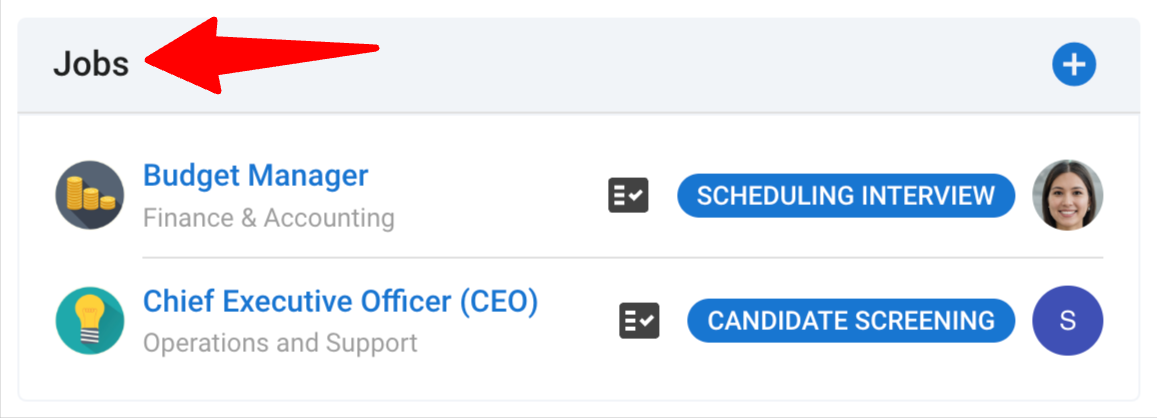
-
คลิกที่ไอคอนการสมัครงานเพื่อขยายรายละเอียด

-
เลือกแท็บข้อมูลการจับคู่เพื่อตรวจสอบการตอบแบบฟอร์มที่ผู้สมัครส่งมา ซึ่งรวมถึงรายละเอียดทั้งหมดจากแบบฟอร์มการสมัครสำหรับงานที่เลือก